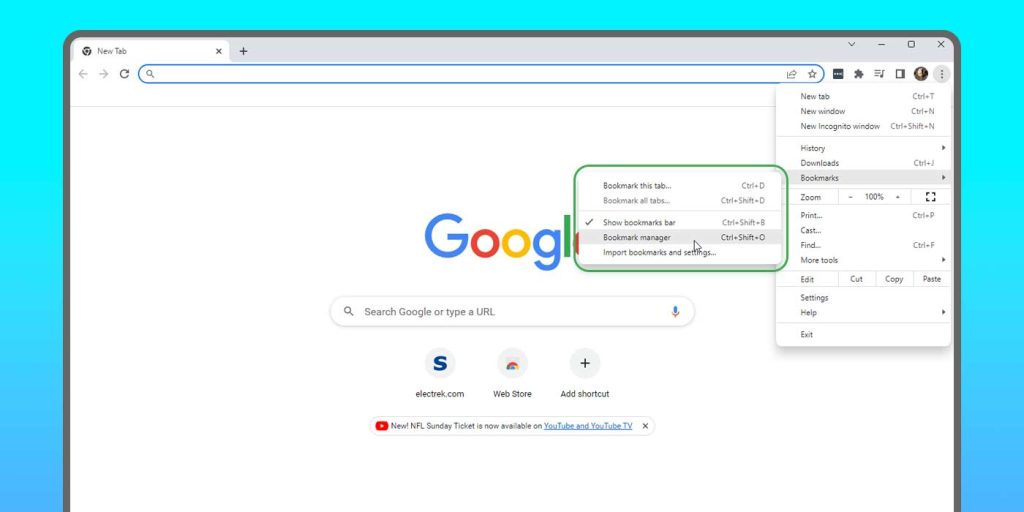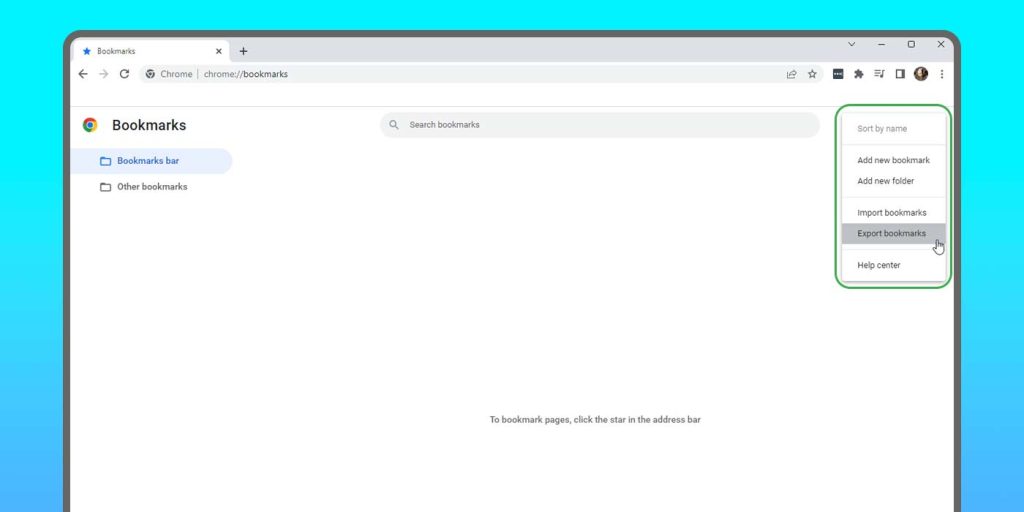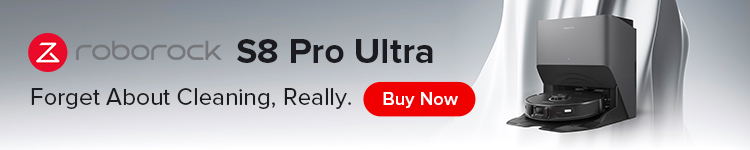Depuis longtemps, Chrome a un problème avec l’image fantôme des favoris, ce qui se produit lorsque les favoris supprimés sont rétablis après la synchronisation de Chrome avec un appareil secondaire. Si vous rencontrez un problème avec la réapparition des favoris après les avoir supprimés, ce guide vous expliquera comment vous en débarrasser définitivement.
Pourquoi les favoris Chrome sont-ils en double ?
Dans certains cas, vous constaterez peut-être que vos favoris et dossiers de favoris Google Chrome ne sont jamais complètement supprimés. Souvent, les favoris supprimés disparaissent pendant un certain temps pour réapparaître quelque temps plus tard, encombrant votre barre de favoris ou tout autre système que vous avez en place pour gérer vos sites Web préférés.
Ce problème n’est peut-être pas présent pour tout le monde, mais si cela vous arrive, cela peut être incroyablement frustrant. Cela semble se produire lorsque vous êtes connecté à Google Chrome sur plusieurs appareils, que ce soit sous Windows, iOS, macOS ou Android, et qu’un ou plusieurs de ces appareils sont inactifs pendant que vous supprimez des favoris. Lorsque vous ouvrez Chrome sur l’un de ces appareils précédemment inactifs, Chrome ne reconnaîtra pas les favoris supprimés et tentera de se resynchroniser.
Cette action transfère ces favoris une fois supprimés vers vos autres appareils. Le résultat final est une tonne de favoris que vous pensiez autrefois avoir disparu et qui ont depuis été réinsérés dans votre gestionnaire Chrome.
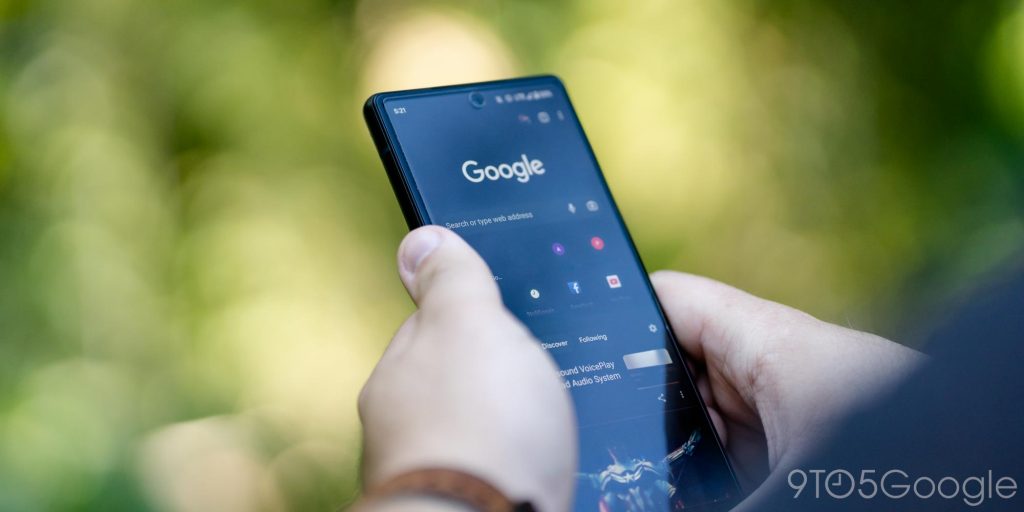
Comment supprimer complètement les favoris de Chrome
Il existe une méthode solide que vous pouvez utiliser pour supprimer complètement les favoris dans Chrome, bien que les deux soient des solutions ponctuelles. Essentiellement, chaque fois que vous souhaitez supprimer un ensemble de signets, vous devrez suivre ce processus pour éviter la resynchronisation et la réintégration des signets. Le problème continuera à se produire jusqu’à ce que Google corrige entièrement ce bug ou que vous constatiez que les favoris ne réapparaissent plus une fois supprimés.
La méthode répertoriée prend un peu de temps mais peut fonctionner si vous vraiment devez nettoyer vos favoris Chrome enregistrés. Cela implique de supprimer les favoris indésirables, d’organiser votre gestionnaire de favoris Chrome comme vous le souhaitez, puis d’exporter vos favoris vers un emplacement sûr. Après cela, vous pouvez supprimer tous vos favoris et ouvrir toutes les sessions Chrome inactives. Si l’une de ces sessions repousse ces signets supprimés, vous pouvez facilement supprimer à nouveau tous les signets.
Note: Dans un scénario parfait, créer une sauvegarde de vos favoris vous permettra de les réimporter à votre convenance. Assurez-vous d’avoir un fichier HTML entièrement exporté avant de supprimer vos favoris existants. Pour tester cela, vous pouvez importer ce fichier immédiatement et voir si tous vos favoris apparaissent.
- Dans Chrome sur le bureau, cliquez sur l’icône menu à trois points à côté de ton image de profil et survolez Signets.
- Sélectionner Gestionnaire de favoris.
- Faites glisser et déposez pour réorganiser, supprimer et ajouter des signets afin que le gestionnaire soit défini à votre goût.
- Une fois que vous avez organisé les signets exactement comme vous les aimez, cliquez sur le bouton menu à trois points en haut et cliquez Exporter des favoris.
- Enregistrez le fichier HTML dans un endroit facilement accessible.
- Après vous être assuré d’avoir une sauvegarde complète de vos favoriscommencez à supprimer vos favoris existants.
- Conseil: Le moyen le plus simple de procéder dans Chrome consiste à déplacer tous les favoris et dossiers dans un dossier compilé et à le supprimer.
Une fois vos favoris supprimés, vous pouvez désormais ouvrir d’autres appareils sur lesquels vous êtes connecté à Chrome et vous assurer que ceux-ci reflètent une barre de favoris et un gestionnaire complètement vidés. Après vous être assuré que vos autres appareils n’affichent aucun favori enregistré dans Chrome, vous pouvez importer votre fichier HTML.
- Dans le gestionnaire de favorisappuyez sur le menu à trois points au sommet.
- Cliquez sur Importer des favoris et choisissez votre fichier HTML enregistré.
Option alternative : tout effacer
Si vous ne voulez pas passer du temps à faire ce qui précède, vous pouvez également choisir d’exporter les favoris que vous souhaitez et effacer toutes les données synchronisées de Chrome. Cette option est nucléaire et effacera tout, y compris les applications, les extensions, les paramètres, la saisie automatique, les signets et les mots de passe. L’avantage est qu’une fois cela fait, vous pourrez essentiellement réinitialiser Chrome. Assurez-vous simplement que si vous essayez cela, vous sauvegardez les mots de passe, les signets et autres données nécessaires. Avant de frapper Effacer les données lisez les petits caractères et assurez-vous de comprendre ce qui est supprimé de vos données Chrome. Cette option se trouve sur chrome.google.com/sync.
Est-ce la solution parfaite ?
Non. Pas du tout.
Jusqu’à ce que Google corrige ce bug, cela se produira toujours avec les favoris supprimés. Cependant, la méthode répertoriée ci-dessus aboutit à une barre de favoris et à un gestionnaire complètement nettoyés que Chrome ne peut pas vraiment gâcher ; c’est-à-dire jusqu’à ce que vous recommenciez à supprimer des signets individuels. En effet, le « correctif » agit comme une table rase avec un ensemble de favoris importés déjà organisés.
Bien entendu, cette solution de contournement n’en vaudra probablement pas la peine pour tous les utilisateurs. Une autre solution valable consiste simplement à continuer de déplacer tous les signets indésirables dans un dossier « corbeille » ou quelque chose de similaire. Cela masque ces signets et ne donne pas à Chrome une raison de penser qu’il doit être ajusté.
Quoi qu’il en soit, ce bug de longue date existe depuis un moment et a touché de nombreux utilisateurs. Effacer l’ardoise et importer de nouveaux signets fonctionne bien, mais cela prend un certain temps. Malheureusement, il n’existe tout simplement pas beaucoup d’autres options.
FTC : Nous utilisons des liens d’affiliation automatique générateurs de revenus. Plus.